win7系统内存诊断如何使用 win7系统内存问题如何诊断
更新时间:2023-08-31 17:58:51作者:yang
win7系统内存诊断如何使用,在使用Win7操作系统时,我们经常会遇到一些内存问题,这些问题可能导致系统运行缓慢、程序崩溃或者出现蓝屏等情况。为了解决这些问题,我们可以使用Win7系统内存诊断工具来进行诊断。通过这个工具,我们可以检测出可能存在的内存故障,并采取相应的措施来修复。本文将介绍如何使用Win7系统内存诊断工具,帮助大家解决内存问题,提高系统的稳定性和性能。
解决方法:
1、首先执行开始-控制面板命令,进入控制面板。
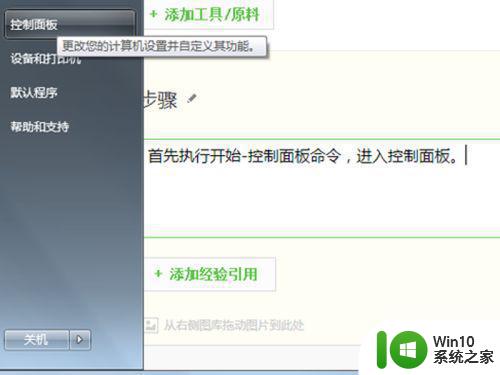
2、在控制面板对话框中,如果查看方式是分类的话,可以切换到小图标方式。
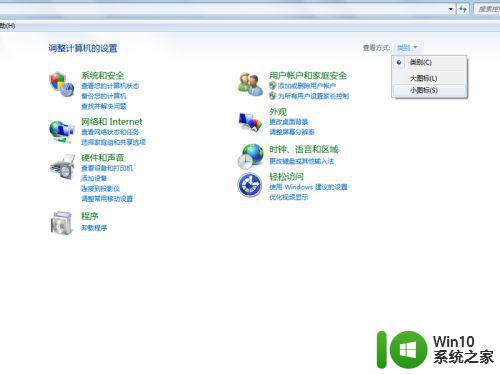
3、在所有控制面板选项对话框中找到管理工具选项,点击管理工具进入该选项。
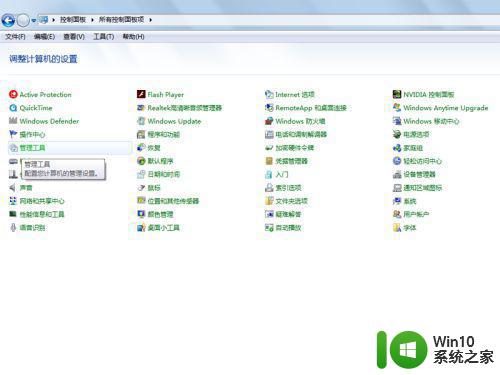
4、在管理工具对话框中找到Windows内存诊断快捷方式,点击打开该快捷方式。
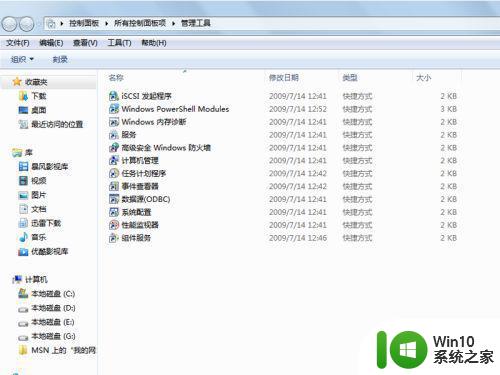
5、在弹出的内存诊断对话框中,点击立即重新启动并检测问题(推荐)选项。
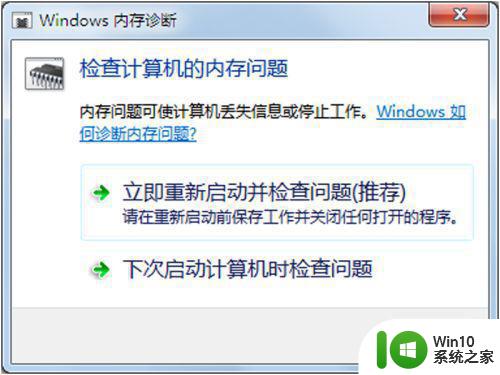
6、这个时候系统自动进行关机并重新启动进入Windows内存诊断,如果进度达到100%就说明没有问题。
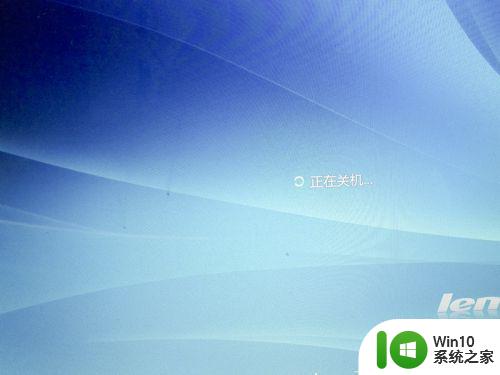
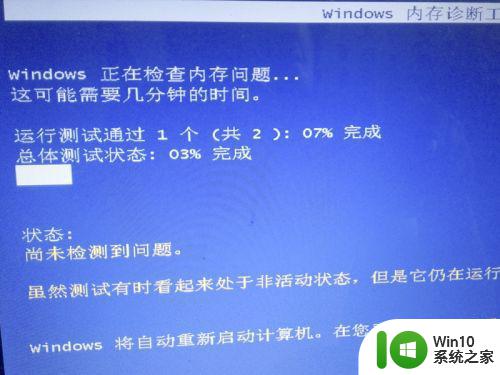
以上就是如何使用Win7系统内存诊断的全部内容,如果你遇到了同样的情况,可以参考本文提供的方法来处理,希望这篇文章对你有所帮助。
win7系统内存诊断如何使用 win7系统内存问题如何诊断相关教程
- 使用DirectX诊断工具查看win7系统信息的方法 DirectX诊断工具怎么打开
- win7系统的电脑诊断策略服务未运行怎么解决 Win7系统电脑诊断策略服务未运行怎么开启
- win7系统内存显示已满如何清理 如何清理w7系统内存
- win7诊断服务未运行怎么办 win7诊断策略服务未运行如何修复
- win7诊断策略服务未运行如何启动 win7诊断策略服务被禁用如何恢复正常
- win7诊断策略服务已被禁用如何处理 诊断策略服务已被禁用 win7是怎么回事
- win7系统dllhost.exe进程占内存空间怎么解决 win7系统dllhost.exe进程内存占用高如何处理
- win7诊断策略服务未运行如何处理 Win7诊断策略服务未运行怎么解决
- win7虚拟内存设置步骤 如何调整w7系统的虚拟内存大小
- win7 32位系统查看软件占内存大小的方法 Win7 32位系统如何查看软件占用内存大小
- win7玩dnf内存占用过高怎么办 如何解决win7打dnf内存使用率过高的问题
- win7旗舰版打开诊断模式的操作方法 win7旗舰版如何进入诊断模式
- window7电脑开机stop:c000021a{fata systemerror}蓝屏修复方法 Windows7电脑开机蓝屏stop c000021a错误修复方法
- win7访问共享文件夹记不住凭据如何解决 Windows 7 记住网络共享文件夹凭据设置方法
- win7重启提示Press Ctrl+Alt+Del to restart怎么办 Win7重启提示按下Ctrl Alt Del无法进入系统怎么办
- 笔记本win7无线适配器或访问点有问题解决方法 笔记本win7无线适配器无法连接网络解决方法
win7系统教程推荐
- 1 win7访问共享文件夹记不住凭据如何解决 Windows 7 记住网络共享文件夹凭据设置方法
- 2 笔记本win7无线适配器或访问点有问题解决方法 笔记本win7无线适配器无法连接网络解决方法
- 3 win7系统怎么取消开机密码?win7开机密码怎么取消 win7系统如何取消开机密码
- 4 win7 32位系统快速清理开始菜单中的程序使用记录的方法 如何清理win7 32位系统开始菜单中的程序使用记录
- 5 win7自动修复无法修复你的电脑的具体处理方法 win7自动修复无法修复的原因和解决方法
- 6 电脑显示屏不亮但是主机已开机win7如何修复 电脑显示屏黑屏但主机已开机怎么办win7
- 7 win7系统新建卷提示无法在此分配空间中创建新建卷如何修复 win7系统新建卷无法分配空间如何解决
- 8 一个意外的错误使你无法复制该文件win7的解决方案 win7文件复制失败怎么办
- 9 win7系统连接蓝牙耳机没声音怎么修复 win7系统连接蓝牙耳机无声音问题解决方法
- 10 win7系统键盘wasd和方向键调换了怎么办 win7系统键盘wasd和方向键调换后无法恢复
win7系统推荐
- 1 风林火山ghost win7 64位标准精简版v2023.12
- 2 电脑公司ghost win7 64位纯净免激活版v2023.12
- 3 电脑公司ghost win7 sp1 32位中文旗舰版下载v2023.12
- 4 电脑公司ghost windows7 sp1 64位官方专业版下载v2023.12
- 5 电脑公司win7免激活旗舰版64位v2023.12
- 6 系统之家ghost win7 32位稳定精简版v2023.12
- 7 技术员联盟ghost win7 sp1 64位纯净专业版v2023.12
- 8 绿茶ghost win7 64位快速完整版v2023.12
- 9 番茄花园ghost win7 sp1 32位旗舰装机版v2023.12
- 10 萝卜家园ghost win7 64位精简最终版v2023.12